XY苹果助手苹果手机图片(照片)管理教程 iPhone6照片备份图文教程
现在很多朋友都喜欢用手机随时都可以拍照了,还可以分享到微信朋友圈、微博上面,那么手机上面的照片怎么管理呢,iPhone强大的拍照功能有没有让您手机中的照片越来越多?各类社交应用里收藏保存的图片在手机上整理起来受否觉得麻烦?(iPhone/iPad)里的照片整理一番,把要珍藏的照片备份到电脑上。说了这么多,那该如何用XY苹果助手备份照片?下面小编带大家熟悉一下如何用XY苹果助手备份照片。XY苹果助手PC版拥有强大的手机图片管理功能,帮您解决手机图片管理之忧!
怎样通过XY苹果助手管理手机中的图片?
1.使用USB连接线连接iPhone与电脑,在XY苹果助手识别到您的iPhone之后,选择左边“图片管理”这个分类。在这里可以看到自己手机中的所有照片及图片。并可以对它们进行管理。
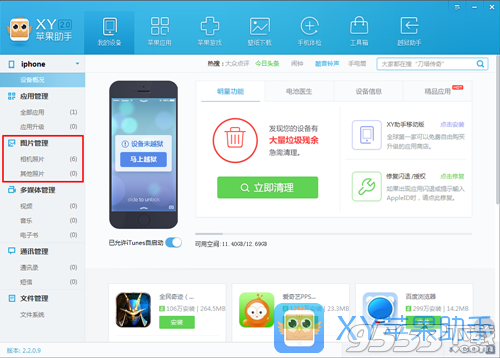
2.点击需要管理的图片。在图片右上角会出现勾选的符号,即表示图片已被选中,然后可以按照需要,选择导出的话点击上方“导出选中”按钮,会弹出对话框,确认完要导出到的路径后便可导出图片到PC中。若要删除则点击上方的“删除”按钮。
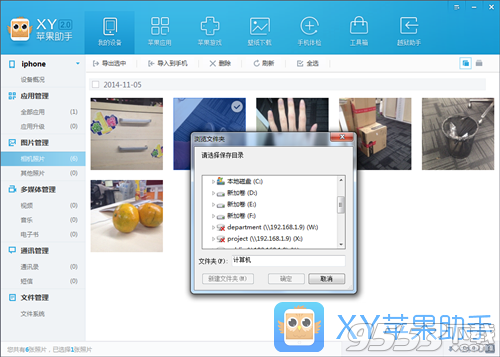
3.如需将PC中的图片导入到手机中,须左边的选择其他照片这个分类,然后再点击上方“导入到手机”,会弹出对话框,让你选择需要导入的照片,选择完成后按确定就会进行导入操作。
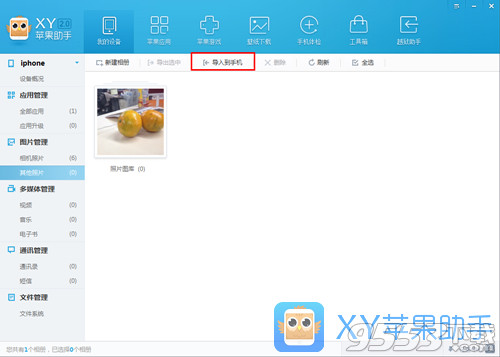
XY苹果助手备份照片步骤:
一.将你的设备(iPhone/iPad)连接至电脑,打开XY苹果助手PC端。在【图片管理】中选择【相机照片】。如果你要备份【其他照片】则点击相应照片即可。
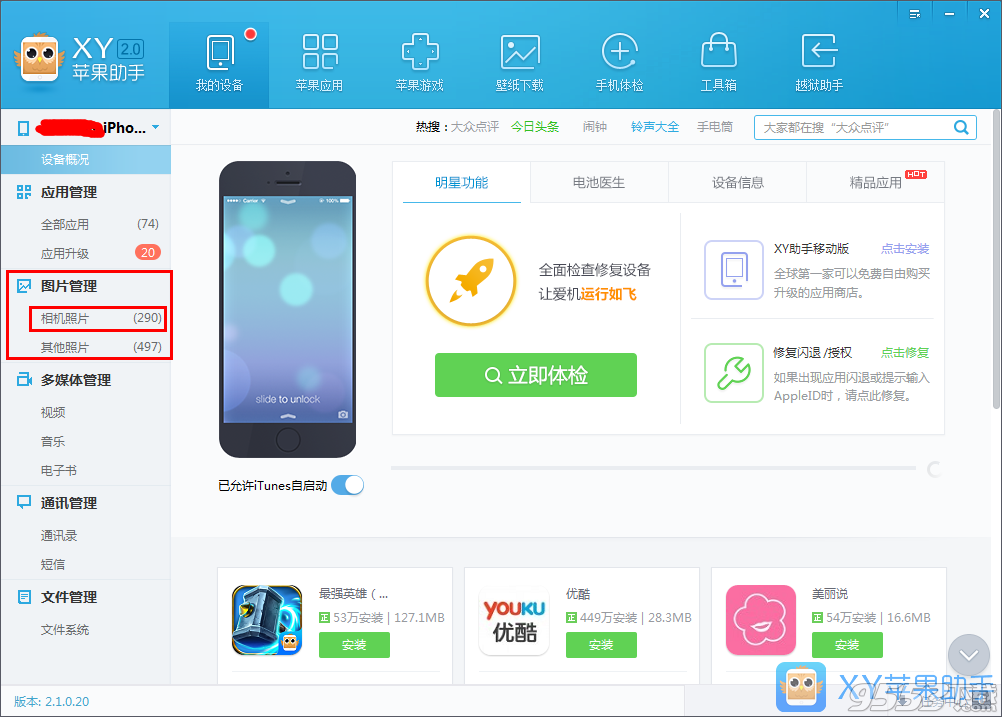
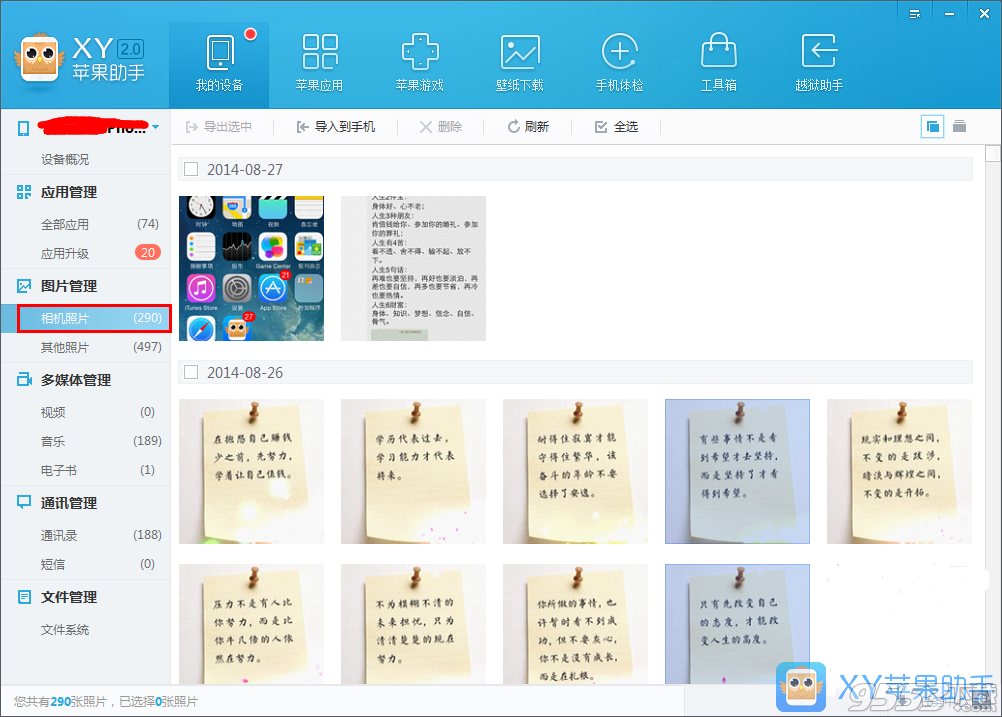
二.接下来就是要选择你备份的照片,XY苹果助手备份照片可以全选进行备份,同时也可以通过日期选择来备份。本篇只选择日期备份照片,如下图:
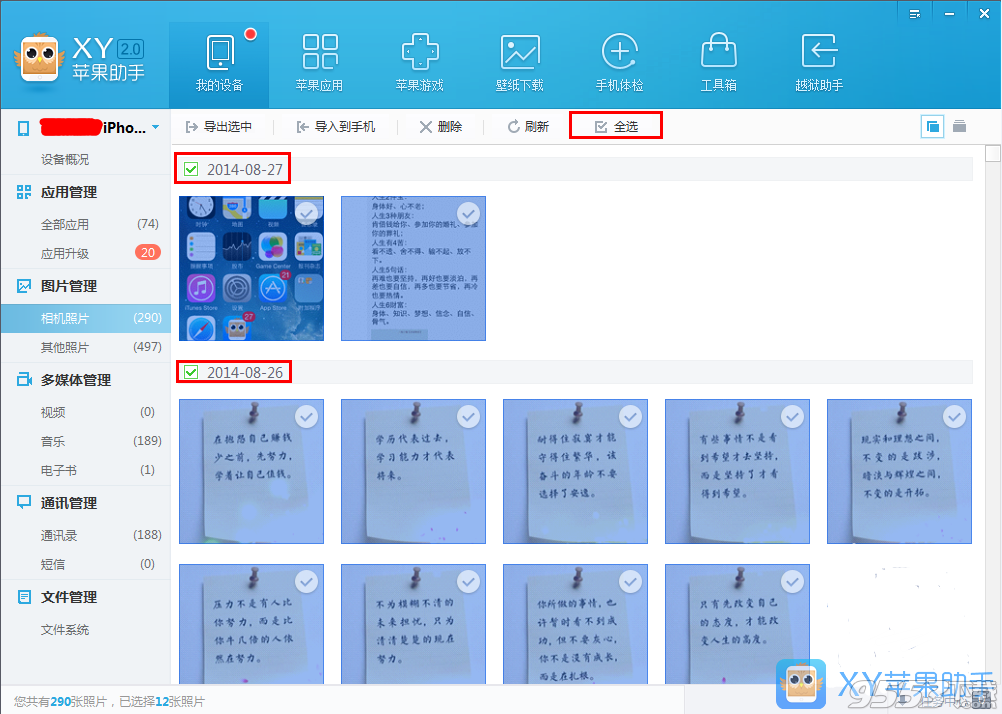
三.选择好要备份的照片之后,点击“导出选中”按钮,选择你要备份的文件夹就可以完成XY苹果助手备份照片。
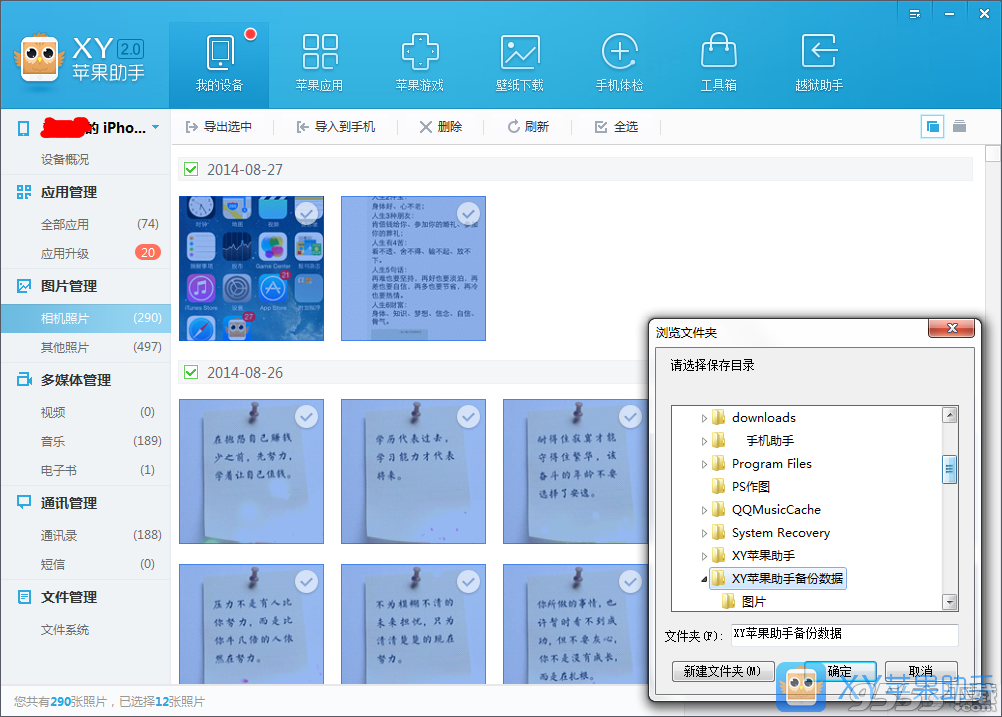
关键词: XY苹果助手苹果手机图片(照片)管理教程 XY苹果助手